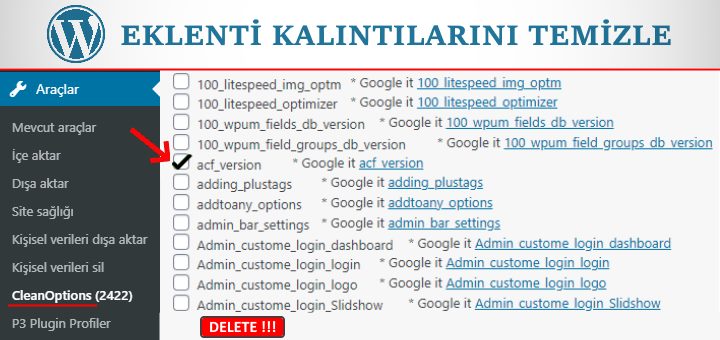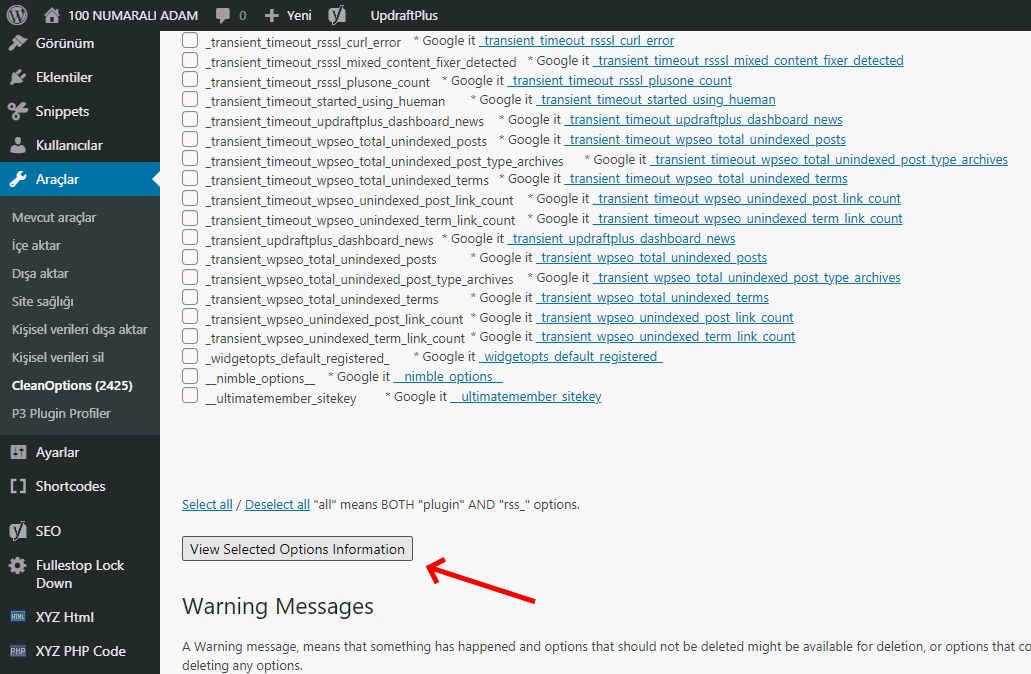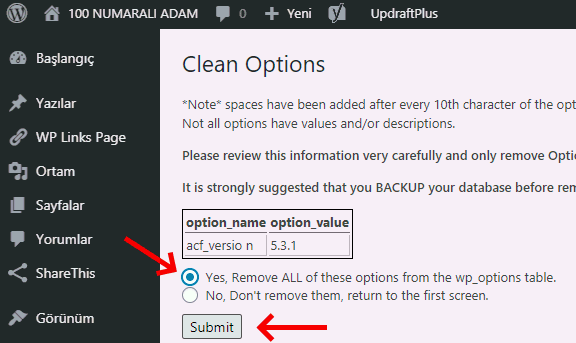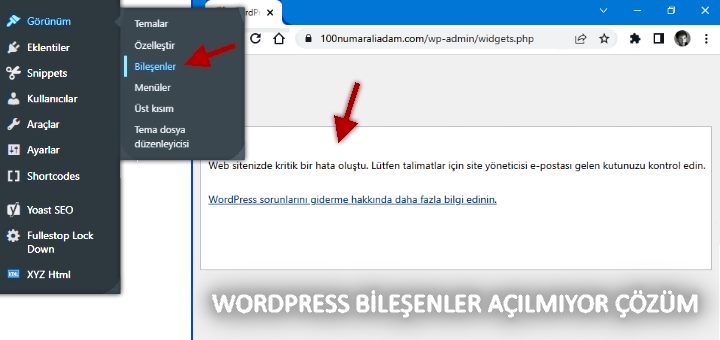WordPress Eklenti Kalıntılarını Temizlemek – Site Hızlandır!
WordPresste eklentileri bir defa kurduktan sonra kaldırsanız bile veri tabanında kalıntılar bıraktığını biliyor musunuz?
Denemek için kurup kaldırdığımız eklentiler zamanla veri tabanında gereksiz yer işgal ediyor.
Veritabanında wp_options satırı altında biriken eklenti kalıntılarını nasıl temizleyeceğinizi anlatacağım.
Bu sayede veritabanını optimize edip hız kazacağız.
WordPress Eklenti Kalıntılarını Silme
Eklenti kalıntılarını silmezsek ne mi olur… Size şöyle örnek vereyim. Ofis dosyalarını kullananlar bilirler. Veritabanı dediğimiz şey excel tablosuna benzer. 100 satırlık bir veriyi mi açıp kullanmak kolay olur? yoksa, 10bin satırlık bir veri dosyasını mı? Sanırım durumu kısaca özetleyebildim.
Eklenti Kalıntılarının Zararları:
- Kalıntılar zamanla birikip veri tabanınızı yavaşlatır.
- Kalıntılıları silinmemiş sitede yedek alırken, her seferinde fazladan eklenti kalıntılarını da yedekleriz.
- Eklenti kalıntıları sebebiyle oluşan açıklar nedeniyle sitede güvenlik zafiyetleri oluşabilir.
Eklenti Kalıntılarını Silmenin Yaraları:
- Veritabanı rahatlayacağından sitenin hızı artar.
- Hızı artmış sitenin seo puanı artar.
- Seo puanı artan sitenin reklam gelirleri de artar.
- Siteyi periyodik yedekliyorsanız yedekleme hızı artar, yedek boyutu düşer.
- Sitede veritabanı karmaşıklığı azalır. Sorgu yaptığınızda sorgular çabuk döndürülür.
Eklentiler Neden Sitede Kalıntı Bırakırlar:
Bazı eklentilerde ayarlanan özellikler sql veritabanına yazılır. Eklentiyi komple kaldırsanız dahi silinmez.
Bunun nedeni; eklentiyi daha sonra kullanmak isterseniz yüklediğinizde eski girdiğiniz ayarların korunması içindir.
Eklenti yapımcısı eklenti kaldırma dosyasına tüm satırları kaldırma özelliğini eklememesi gerçekten sinir bozucudur.
En başta hiç birimiz bunu hesap etmediğimizden bir çok eklentiyi çoktan kurup silmişizdir bile.
Böyle böyle eklenti kalıntıları zamanla birikir bir dağ olur.
WordPresste Eklenti Kalıntılarını Nasıl Temizlerim?
Bunu 2 şekilde yapabilirsiniz.
- Sql veritabanına bağlanıp manuel olarak:
Hosting üzerinden siteniz ayarlarında PhpMyAdmin gibi yardımcı yazılımlar ile bağlanıp manuel temizlik yapabilirsiniz.
Bu yöntem hem sıkıcı hem zahmetli hem de profesyonel bilgi isteyen bir iştir. bunu geçiyorum…
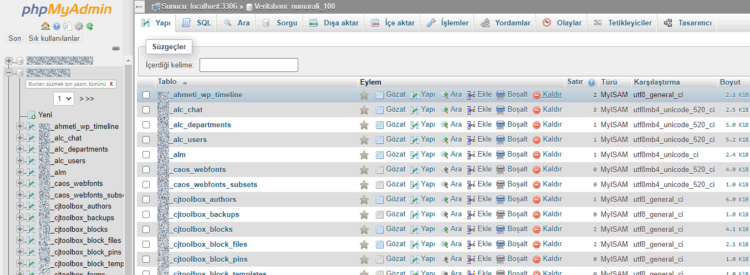
- Eklenti kurarak temizleme yöntemi ile:
Ben size bu yöntemi anlatacağım. Gerçekten kolay ve artıları var.
Kullanacağımız eklenti: Clean Options
Uyarı: Bu eklenti direkt olarak veritabanına müdahale eder. Kullanmanın sorumluluğu tamamen size aittir.
Kullanmadan evvel yedeğinizi falan alın sonra sitenizi göçertip bana sövmeyin diye başta uyarıyorum.
Sonuçta sileceğiniz yanlış bir satır sitenizi açılmaz hale getirebilir!
Clean Options Kullanımı:
Yukarıdaki kırmızı yazılı uyarı mesajıma rağmen eklenti kullanımı olanın en iyisidir diyebiliriz.
Eklenti içinde; sitenizin çökmemesi için gerekli tüm güvenlik önlemlerini ayrıca barındırır.
Eklentiyi kurun.
Ayarlara girmek için Araçlar kısmına bakın.
Resimdeki seçili kutucuk sizde de seçili kalsın;
Bu, ileri aşamada yapacağımız kalıntı aramasında wordpress çekirdek dosyalarını muhaf tutmaya yarar. Böylece sistem satırını yanlışlıkla silmemiş olursunuz.
Find Orphaned Options butonuna tıklayın.
Ekranda her şey kaybolacak gri ekranda biraz sabredin…
İşlem veritabanınızın boyutuna ve hosting hızına bağlı olarak biraz zaman alacak. (Bende 30sn sürüyor.)
Veritabanındaki eklenti kalıntıları taranacak ve kullanımda olmayan ilişkili satırlar size sunulacak.
Liste halinde sunulan resimdeki gibi listede silme işlemlerini yapmadan önce dikkat edin her bir satırda google it yazan linkler var.
Tıklamadan önce: Linklerin aynı sayfada açılmaması için; mouse un orta tuşu ile tıklayın. Orta tuş yok ise sol shift a basılı tutarak tıklayın.
Google it yazan linklerin amacı satır isimlerini google da aratıp bunların hangi eklentiye ait olduklarını kestirmeye çalışmamız içindir.
Eklentilerin ismi gözükse bile sonuçta isme göre eklentileri ezberlemiyoruz unuttuklarımız oluyor. Hatta bazı eklentiler ismiyle satırlanmıyor!
Anlayacaksınız Bu gerçekten büyük kolaylık sağlıyor.
Şüpheli satırlar için google da araştırma yapın. Önceden sildiğiniz eklentilere ait satırları bulursanız işaretleyin.
Bende 2000 küsür satır çıktı bunları google dan araştırmak uzun süreceğinden 50 şer 50 şer silmeyi düşünüyorum.
Aksi taktirde diyelim ki 500 tane onay kutucuğuna tıkladınız aksi bir durumda zamanınız boşa gidebilir bence siz de benim gibi yapın.
Onay kutucuklarını seçtikten sonra alt kısımda;
View Selected Options İnformation butonuna basın.
Karşınıza yeni gelecek pencerede sizin onay kutucuğunu seçtiğiniz satırlar, silmeden son kontrol için gözükecektir.
Resimdeki örnekte ben sadece acf yi seçtim. Siz daha çok seçmişseniz listeniz daha uzun olacaktır.
Son kez kontrol edin ve hepsini silmek için listenin altından Yes işaretini seçtikten sonra Submit onay butonuna tıklayın.
Seçtiğiniz satırlar resimdeki gibi yeşil renk ile gösteriliyorsa satırlar silindi demektir.
İşte veritabanını rahatlattınız hepsi bu kadar.
Not: Sisteminizi ağırlaştırmamak için eklentileri denemek adına kurup kaldırmayın. Gördüğünüz gibi temizlemek bu kadar uğraş istiyor.
Karmaşıklıktan uzak bir hayat dileğiyle hoşçakalınız efem…